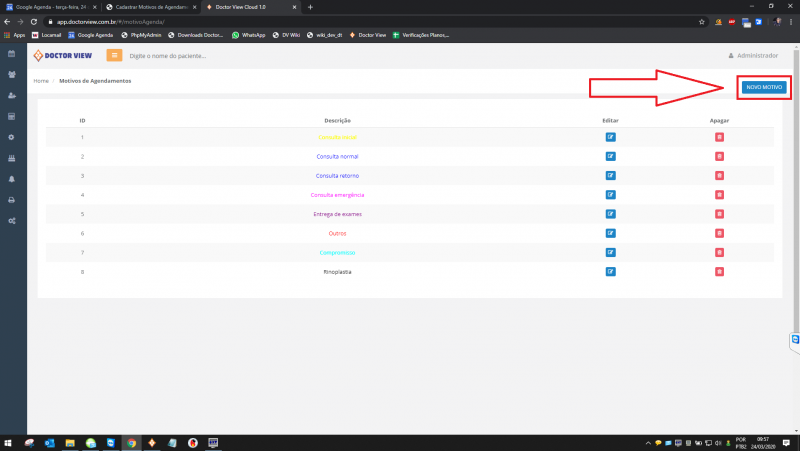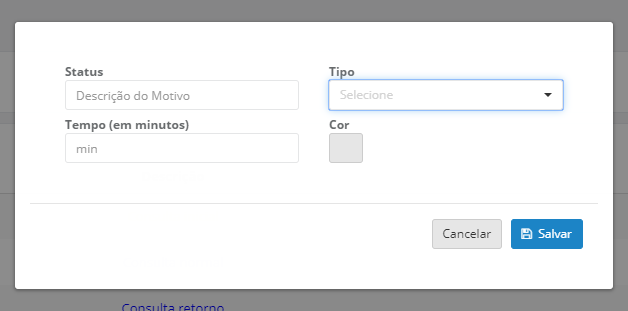Cadastrar Motivos de Agendamentos - Web
De Doctor View Wiki
1º Passo:
Clicar em "configurações" é o simbolo de uma engrenagem. ![]()
2º Passo:
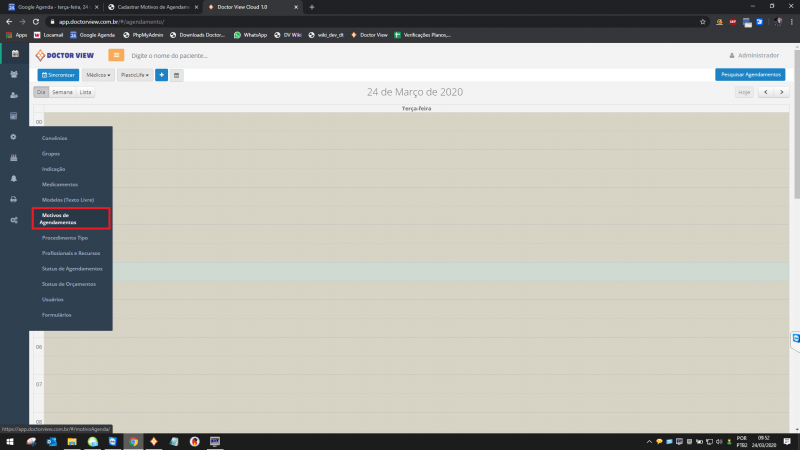
Clicar na 6ª opção "Motivos de Agendamentos".
4º Passo:
Preencha as seguintes informações:
- Descrição: Coloque o nome do motivo.
- Tipo: Escolha uma classificação.
- Cor motivo: Escolha uma cor. A cor aparecerá numa bolinha no canto esquerdo do agendamento, caso precise é possível aumentar ou trocar para que a cor principal do agendamento seja o motivo e não o status.
- Tempo: Cadastrando o tempo necessário, o sistema preencherá automaticamente o campo duração no agendamento só selecionando o motivo